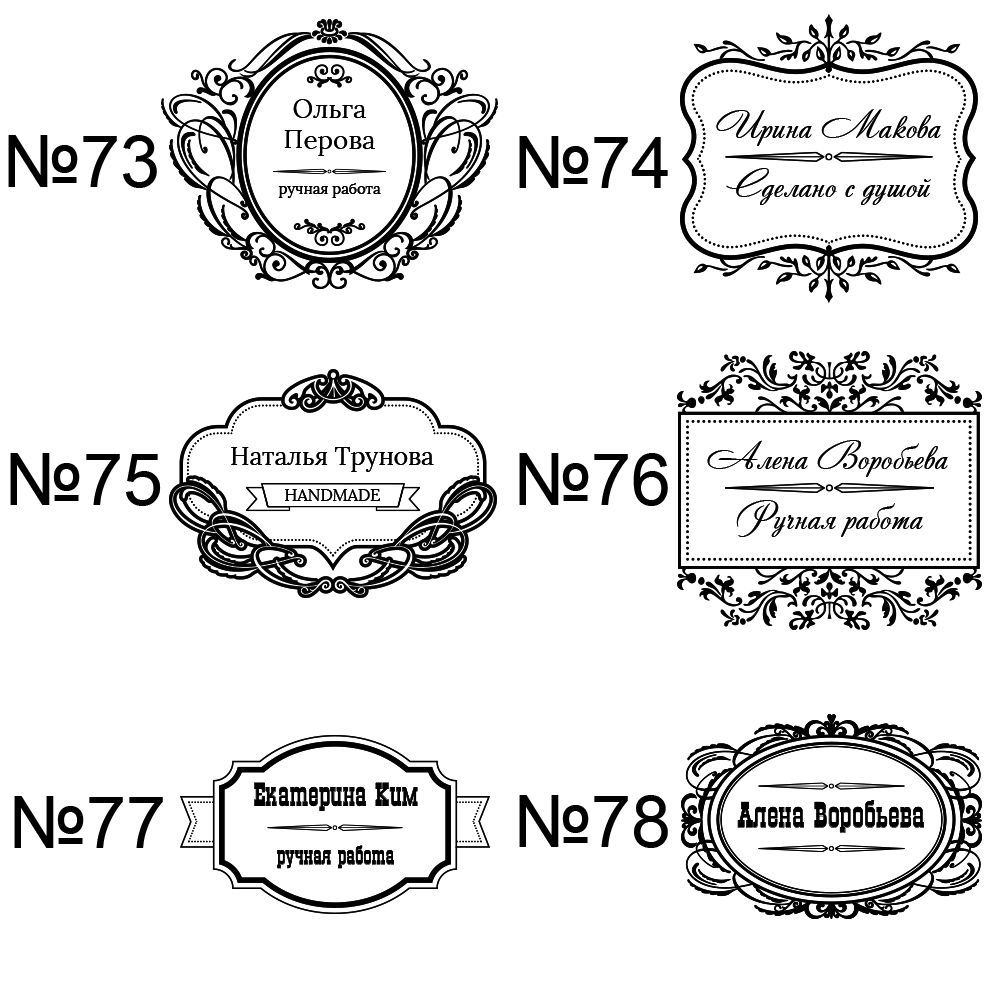Работа печатать: Ошибка 404. Страница не найдена — Объявления на сайте Авито
Работа со штрихкодами
Если вы продаете товары со склада Ozon, вам понадобятся уникальные штрихкоды для всех товаров. Вы можете использовать:
Требования
Ozon поддерживает штрихкоды в форматах:
- EAN-8
- EAN-13
- EAN-14 (GTIN-14)
- ISBN-10
- ISBN-12
- UPC-12
- Code 39 — к шифрованию допускаются только символы: заглавные латинские буквы (от A до Z), цифры (от 0 до 9), специальные символы: — . $ / + % и пробел.
Форматы Data Matrix ECC 200 и GS1 DataBar ES больше не поддерживаются.
Штрихкод должен быть уникальным:
- Два партнера не могут добавить одинаковые штрихкоды для разных товаров.
- Один партнер не может добавить одинаковые штрихкоды для разных товаров.
- Два партнера могут добавить одинаковые штрихкоды для одного товара.
Однако мы не рекомендуем так делать, потому что ваши товары могут перепутать
на складе с товарами другого партнера. Тогда если у другого партнера были товары с браком, их могут посчитать вашими.

Чтобы у товаров точно были уникальные штрихкоды, рекомендуем сгенерировать их.
Зачем нужны правильные штрихкоды
По штрихкодам принимают товары на складе: их сканируют и сверяют со штрихкодами, которые вы указывали в личном кабинете. Товары без штрихкодов не получится добавить в заявку на поставку. А если штрихкоды на товаре и в личном кабинете не совпадают, товар не примут на складе и его придется забрать.
Чтобы на складе товары смогли обработать, у каждого из них должен быть уникальный штрихкод.
Указать свои штрихкоды
Добавить по одному
Если у вашего товара уже есть подходящий штрихкод (например, от производителя), укажите его в личном кабинете или загрузите в XLS-файле. Если этот штрихкод уже нанесен производителем на упаковку, клеить штрихкод из личного кабинета не нужно. Кроме тех случаев, когда товар дополнительно упакован: в пупырчатую пленку; пластиковый пакет.
Укажите штрихкод:
- При создании товара: в личном кабинете или при загрузке в XLS-файле (поле Штрихкод).

- Для уже созданных товаров:
- Перейдите на страницу Товары → Список товаров, в столбце Штрихкод нажмите Добавить. В открывшемся окне укажите штрихкод.
- Перейдите на страницу Товары → Управление штрихкодами и добавьте штрихкоды.
Загрузить в XLS-файле
Вы можете добавить штрихкоды сразу для нескольких товаров. Для этого:
- Перейдите на страницу Товары → Управление штрихкодами.
- Нажмите Скачать в XLS.
- В файле укажите свои штрихкоды — введите их в поле Ввести штрихкод вручную.
- В личном кабинете нажмите

Сгенерировать штрихкоды
Если у вас нет подходящих штрихкодов, вы можете сгенерировать их.
Не забудьте до поставки распечатать новые штрихкоды и наклеить их на товары.
Для некоторых товаров, поштучно
Чтобы сгенерировать штрихкод для некоторых товаров, воспользуйтесь одним из способов:
Найдите товар в списке товаров без штрихкода:
- Перейдите на страницу Товары → Управление штрихкодами.
- Выберите нужные товары. Например, можно выбрать все товары на вкладке Без штрихкодов.
- Нажмите Сгенерировать штрихкоды. Если у товара был ваш штрихкод, вместо него появится сгенерированный. А если у товара уже был штрихкод Ozon, то он не изменится.
Найдите товар в общем списке товаров:
- Перейдите на страницу Товары → Список товаров, в столбце Штрихкод нажмите Добавить.

- В открывшемся окне нажмите .
- Перейдите на страницу Товары → Список товаров, в столбце Штрихкод нажмите Добавить.
Для всех или многих товаров, в XLS-файле
- Перейдите на страницу Товары → Управление штрихкодами.
- Выберите товары (например, все) и нажмите Скачать в XLS.
- В файле в колонке Сгенерировать штрихкод укажите «да».
- В личном кабинете нажмите Загрузить штрихкод и загрузите заполненный файл. Если у товаров были ваши штрихкоды, вместо них появятся сгенерированные. А если у товаров уже были штрихкоды Ozon, то они не изменятся.
Добавить несколько штрихкодов для одного товара
Если вы хотите сгенерировать и/или ввести несколько штрихкодов для одного товара, загрузите штрихкоды в XLS-файле: скопируйте и вставьте строку с товаром. В каждой строке — один штрихкод.
Редактировать или удалить штрихкоды
Удалить штрихкод для товара нельзя, но можно его заменить на другой. Заменить штрихкоды можно для некоторых или сразу для многих товаров.
Для некоторых товаров, поштучно
- Перейдите на страницу Товары → Управление штрихкодами и укажите нужные штрихкоды.
- Перейдите на страницу Товары → Список товаров, в столбце Штрихкод нажмите Добавить. В открывшемся окне замените штрихкод на новый.
Поменять два штрихкода местами
Если вы перепутали штрихкоды для двух товаров:
- Для первого товара укажите произвольный (временный) штрихкод и сохраните его.
- Для второго товара укажите штрихкод, который был раньше на первом, и сохраните его.
- Для первого товара укажите штрихкод, который был раньше на втором, и сохраните его.
Например: вы указали для чайника штрихкод h223456, а для холодильника — CH789012. Чтобы их поменять: для чайника укажите любой штрихкод, например, 1234567AB (и сохраните). Затем для холодильника — h223456 (и сохраните), а для чайника — CH789012 (и сохраните).
 Не забудьте до поставки распечатать новые штрихкоды и наклеить их на товары.
Не забудьте до поставки распечатать новые штрихкоды и наклеить их на товары.
Для всех или многих товаров, в XLS-файле
- Перейдите на страницу Товары → Управление штрихкодами.
- Выберите товары (например, все) и нажмите Скачать в XLS.
- В файле укажите свои штрихкоды — введите их в поле Ввести штрихкод вручную.
- В личном кабинете нажмите Загрузить штрихкоды и загрузите заполненный файл.
Распечатать и наклеить штрихкоды
Скачать штрихкоды
На странице Товары → Список товаров в строке товара нажмите и выберите Скачать штрихкод в PDF:
Выберите размер штрихкодов, скачайте и распечатайте их. Вы можете скачать штрихкоды:
- Для обычного принтера. Вырежьте их вручную и наклейте. Доступны разные размеры штрихкодов, выберите походящий в зависимости от размера бумаги для печати и размера заводского штрихкода на товаре.

- Для специального принтера, который печатает сразу наклейки со штрихкодами.
Наклеить штрихкоды
Наклейте штрихкод на каждый товар на этапе подготовки товаров. Некоторые товары нужно предварительно дополнительно упаковать. Подробнее о требованиях к упаковке. Штрихкод должен быть расположен на видном месте и не перекрывать сроки годности и описание товара. На товаре должен быть виден только один штрихкод. Если вы наклеиваете новый штрихкод, он должен полностью закрывать старый и правильно считываться (например, не должен быть смят). Например, нужно наклеить новый штрихкод, если:
- Вы не указывали штрихкод при создании товара, а добавили потом. При этом на товаре уже был какой-то штрихкод, ваш или производителя.
- Вы указали штрихкод, а потом его поменяли. Во всех случаях штрихкод на товаре должен совпадать со штрихкодом в личном кабинете на момент поставки.
Примеры
Правильно Новый штрихкод полностью закрывает старый.
Неправильно Видны полностью оба штрихкода.
Видна часть старого штрихкода.
Новый штрихкод смят.
Чем отличаются штрихкод, артикул и Ozon ID
| Что это | Требования | Кто создает | Когда создается | Где можно посмотреть | |
|---|---|---|---|---|---|
| Артикул | Идентификатор товара в вашей базе | Уникальный среди ваших товаров. | Вы | При создании (загрузке) товара | В личном кабинете перейдите на страницу Товары → Список товаров и найдите товар в общем списке. Нужное значение будет указано в столбце Артикул: |
| Штрихкод | Код, по которому товар принимают на складе Ozon | Уникальный среди разных товаров на Ozon (для одного товара у разных партнеров могут быть одинаковые штрихкоды). Соответствует одному из форматов. | Вы | При создании (загрузке) товара или после создания | В личном кабинете перейдите на страницу Товары→ Список товаров и найдите товар в общем списке. Нужное значение будет указано в столбце Нужное значение будет указано в столбце Штрихкод: |
| Ozon ID | Идентификатор товара в системе Ozon | Уникальный среди всех товаров на Ozon. Какие виды бывают: 1. FBO Ozon SKU ID — идентификатор товара, который продается со склада Ozon. 2. FBS Ozon SKU ID — идентификатор товара, который продается с вашего склада. | Ozon | При создании (загрузке) товара | Способ 1 Перейдите на страницу Аналитика → Отчеты и на панели слева выберите раздел Товары. Нажмите кнопку Скачать, откройте файл и в строке товара посмотрите значение в столбце FBO Ozon SKU ID или FBS Ozon SKU ID. Способ 2 В личном кабинете перейдите на страницу Поставки и вывоз → Заявки на поставку и нажмите на номер заявки. В открывшемся окне посмотрите значение в столбце Ozon ID: Способ 3 Откройте карточку товара на Ozon и посмотрите код товара в правом верхнем углу, над его названием. |
Обучающий онлайн курс для экономистов | КонсультантПлюс
Посмотрите видео
Прочитайте конспект
В системе КонсультантПлюс сохранить найденную информацию можно разными способами.
Печать документа
можно распечатать весь документ или любой его фрагмент
отправить документ на печать можно из текста документа или из списка документов
из списка документов можно распечатать названия выбранных документов или выбранные поля: название документа, текст документа, источник публикации, примечание к документу и т.
 д.
д.можно задать свои параметры для печати: выбрать тип, стиль и размер шрифта
чтобы задать свои параметры для печати, нужно нажать стрелочку кнопки «Печать», выбрать команду «Параметры страницы» и в появившемся окне – кнопку «Параметры»
можно распечатать текст документа без примечаний КонсультантПлюс
используя опцию «Предварительный просмотр» можно посмотреть, как будет выглядеть документ на печати
можно предварительно посчитать, сколько страниц потребуется для печати
Экспорт в Word
можно скопировать весь документ или его отдельные фрагменты
чтобы скопировать отдельный фрагмент, его надо предварительно выделить
скопировать документ в Word можно:
— из окна со списком документов (скопируется только название документа)
— из текста документа (если интересует конкретный фрагмент, выделите его)
— из окна оглавления (будет скопирован текст выбранной структурной единицы: статьи, главы, раздела)
можно экспортировать текст в уже открытый документ или создать новый
опция «Добавить информацию об источнике» позволяет одновременно с текстом скопировать в Word и реквизиты документа
опция доступна только при копировании отдельного фрагмента документа и появляется после нажатия на кнопку «Экспорт в Word»
Сохранение в файл
в файл можно сохранить весь текст документа или отдельные его фрагменты
сохранить документ можно из текста или из списка документов
при сохранении документа из списка есть возможность задать параметры для сохранения – выбрать, что сохранять: название документа, источник публикации, примечание к документу и т.
 д.
д.документы можно сохранять в различных форматах: RTF, UNICODE, PDF, EPUB, HTML, FB2, XML
Отправка по электронной почте
опция «Отправить по почте» позволяет переслать документ в виде текстового вложения с помощью установленной на компьютере почтовой программы
документ будет отправлен в формате rtf
отправить документ по почте можно из окна со списком документов или из текста документа
при отправке документа из списка есть возможность указать, что отправить по почте: название документа, источник публикации, примечания к документу и т.д.
Маркеры в тексте документа
позволяют делать цветные пометки в тексте документа
пометки сохраняются при экспорте в Word и при печати, автоматически переносятся в новые редакции документа
можно выбрать цвет маркера
Примеры с решением к уроку 1 »
Примеры для самостоятельной работы к уроку 1 »
* примеры рассчитаны на использование систем КонсультантПлюс, установленных в учебных классах вузов
Копицентр OQ — сеть копировальных центров в Санкт-Петербурге
43 копицентра OQ, сети копировальных центров в Санкт-Петербурге предлагают полиграфические услуги для организаций и частных лиц.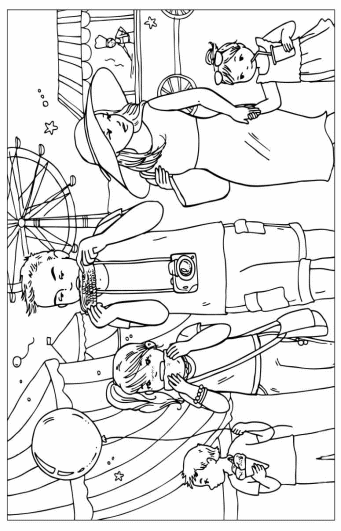 В список функций наших копицентров входит:
В список функций наших копицентров входит:
Мы производим цифровую печать с готовых оригинал-макетов или разрабатываем дизайн сами по пожеланиям клиента. Парк нашего современного оборудования позволяет произвести послепечатную обработку, завершающую изготовление продукции: тиснение и биговку, брошюровку и вырубку, резку и фальцовку, ламинирование и листоподборку.
Копировальный центр OQ к вашим услугам
На рекламно-полиграфическом рынке наша сеть и каждый копировальный центр показали себя как надежного изготовителя рекламной и утилитарной полиграфической продукции. Услугами наших копировальных центров пользуются государственные и частные предприятия, банки, строительные компании Санкт-Петербурга и области, проектно-технические институты и рекламные агентства, кинотеатры и рестораны, музеи и театры.
 Выполняем срочные заказы — сложные и больших тиражей. Наше профессиональное оборудование и использование расходных материалов надежных фирм-производителей позволяет изготовить полиграфическую продукцию в кратчайшие сроки, гарантируя при этом качество отпечатков.
Выполняем срочные заказы — сложные и больших тиражей. Наше профессиональное оборудование и использование расходных материалов надежных фирм-производителей позволяет изготовить полиграфическую продукцию в кратчайшие сроки, гарантируя при этом качество отпечатков.OQ копицентр – типография полного цикла
В копицентрах OQ в СПб работают опытные сотрудники: дизайнеры, верстальщики, печатники, дизайнеры сувенирной продукции, мастера по печати и изготовлению визиток. Менеджеры каждого из наших копицентров предложат выбор материалов для печати и отделки. А также, проконсультируют в вопросах стоимости работы, помогут определиться с форматом и цветностью, сориентируют по срокам изготовления полиграфической продукции.

Оперативно и качественно
Каждый копировальный центр нашей крупнейшей в СПб сети расположен рядом с метро (в каждом районе города). Центры открыты с раннего утра до позднего вечера и без перерыва на обед. Клиентам, которые экономят личное время, предлагаем заказать изготовление дистанционно – воспользовавшись on-line заказом на сайте. А получить готовую продукцию к дверям офиса или дома легко с нашей службой доставки по Санкт-Петербургу. Способы оплаты заказов в копицентре OQ: наличными, безналичный расчет, банковские карты и электронные деньги.
Как работать из дома: советы зарубежных юристов
Все больше юридических фирм массово внедряют удаленную работу в свете продолжающейся вспышки коронавируса, юристы и другие сотрудники пытаются адаптироваться к новым условиям. Например, в Англии ожидается переход полностью на удалённую работу таких крупных компаний, как Linklaters, Slaughter and May, Clifford Chance, Dechert, King & Spalding и Reed Smith.
К счастью, в течение нескольких лет фирмы активно практиковали гибкий график и удаленную работу, считают авторы портала Law. com. И эту практику с радостью принимают те, кто вынужден уйти в декрет по уходу за ребенком или кто имеет какие-то другие похожие обязательства.
com. И эту практику с радостью принимают те, кто вынужден уйти в декрет по уходу за ребенком или кто имеет какие-то другие похожие обязательства.
Тем не менее юридические фирмы находятся под очень большим давлением. Им приходится удовлетворять высокий спрос, а самим юристам приходится адаптироваться к новому рабочему пространству. Часть юристов жалуется на отсутствие возможности обсуждать текущие проблемы лично, в том числе в ходе случайных разговоров в офисе.
Фирма Allen & Overy призвала всех своих сотрудников и лондонских партнёров поработать на дому. Один из сотрудников лондонского офиса (специалист по сопровождению сделок) сказал, что в компании имеются все инструменты, чтобы справиться со сложившейся ситуацией. Он добавил, что руководство фирмы очень хорошо наладило систему коммуникации и партнёры находятся в постоянном контакте друг с другом.
Партнёр компании Freshfields Bruckhaus Deringer, входящей в «волшебный круг» базирующихся в Лондоне юридических фирм, утверждает, что IT-система их фирмы изо всех сил пытается справиться с дополнительным давлением. Он добавил, что лондонскому офису компании «пришлось столкнуться со стареющей IT-инфраструктурой» и что «удаленная работа в больших масштабах может создавать проблемы».
Он добавил, что лондонскому офису компании «пришлось столкнуться со стареющей IT-инфраструктурой» и что «удаленная работа в больших масштабах может создавать проблемы».
Другой человек, связанный с компанией, подтвердил нехватку технической поддержки фирмы, но добавил, что руководство делает всё, чтобы соответствовать рекомендациям правительства. Ещё один собеседник Law.com уверяет, что все офисы Freshfields Bruckhaus Deringer готовы к массовому переносу работы на дом.
Сэм Росс, главный юрист компании ComplyAdvantage, говорит, что юридические фирмы должны убедиться, что у них есть необходимое программное обеспечение. При этом не стоит быть «чрезмерно педантичным» в отношении использования специального программного обеспечения. Он добавляет, что работать с Google Hangouts и «не отставать от времени» – это главное в работе независимых консультантов.
Отдельной проблемой становится печать документов для собственного пользования. «Их либо приходится отправлять на адрес собственной электронной почты и печатать на домашнем принтере, либо работать на экране.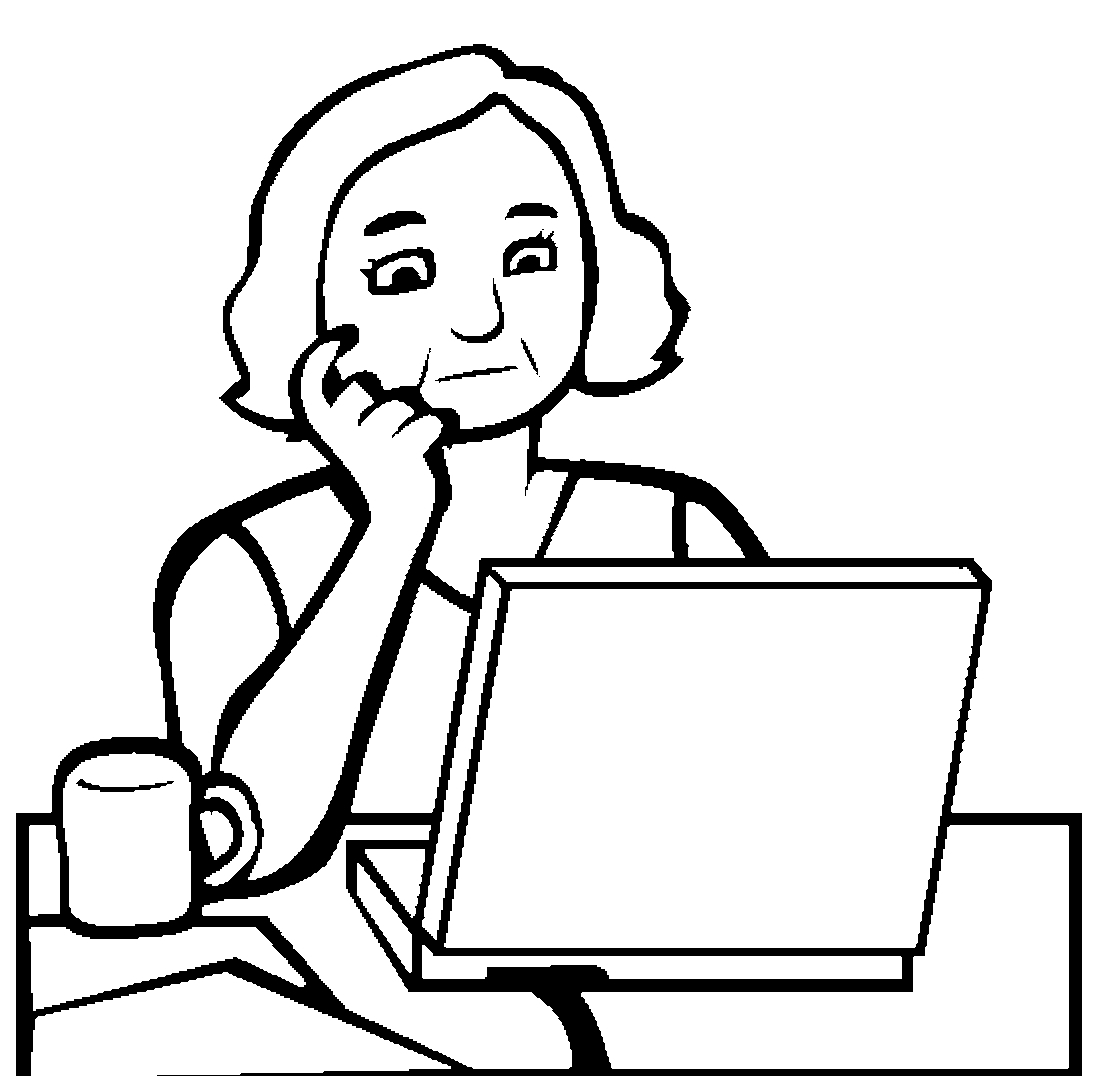 Это не очень эффективно, так как приходится работать с большим объёмом документов одновременно», – передаёт Law.com слова сотрудника одной из лондонских юрфирм.
Это не очень эффективно, так как приходится работать с большим объёмом документов одновременно», – передаёт Law.com слова сотрудника одной из лондонских юрфирм.
Партнёр американской компании, расположенной в Лондоне, согласен с тем, что использование домашних принтеров замедлит работу юристов по возврату документов клиентам. Он уточняет: «Время выполнения заказа будет меньше. Будучи юристами, мы привыкли печатать сотни страниц документов и делать на них пометки. Но здесь я рассматриваю 30-страничный документ и делаю комментарии на экране». Он добавляет, что клиенты входят в положение в таких ситуациях.
Глава юридической службы одной британской строительной компании считает, что сложившаяся ситуация пойдёт на пользу юристам. Это должно помочь отставшим от современных тенденций юристам модернизировать свою практику. Он уверен, что команды юристов, которые не стараются быть технологически более современными, будут вынуждены «бороться». «Может быть, когда произойдут изменения, эти юристы оглянутся назад и скажут: «Почему мы не делали этого раньше?»
Но технические моменты – это лишь одна сторона вопроса, считают британские юристы. Настоящие проблемы возникнут после закрытия школ, когда сотрудникам юрфирм придётся «развлекать» детей, отправленных на карантин.
Настоящие проблемы возникнут после закрытия школ, когда сотрудникам юрфирм придётся «развлекать» детей, отправленных на карантин.
Ещё одной проблемой юристы называют границу между работой и личной жизнью, которую тяжело провести, когда находишься дома. «Вам нужно избегать 24-часового рабочего дня», – говорит партнёр одной из лондонских фирм.
Портал Above the Law приводит советы инхаус-юриста с 25-летним стажем Стерлинга Миллера о том, как наладить работу юридического департамента или фирмы на удалёнке. Он считает необходимым разработать инструкцию о том, что должны юристы и другие сотрудники отвечать корпоративным клиентам. Кроме того, Миллер предложил следующий список из вещей, которыми необходимо обеспечить сотрудника юридической фирмы или департамента на время пребывания дома:
- новый ноутбук;
- доступ в интернет;
- принтер;
- смартфон или наземная линия связи;
- удалённый доступ к системе документооборота и другим электронным средствам решения задач;
- канцтовары.

«По сути, схема работы из дома работает, если у юриста есть доступ ко всему тому, что было бы ему доступно, если бы он остался в офисе в этот день», – добавляет Миллер.
Ниже мы приводим те шаги, которые Миллер предлагает для успешного функционирования правового департамента или юридической фирмы.
Создать информационный хабТяжело понять, чем занимаются сотрудники, когда правовой департамент работает под одной крышей. Но когда все работают из дома, сделать это практически нереально.
В таких случаях надо создать единый онлайн-портал, где будет собираться вся информация департамента. Сделать это можно при помощи обычного софта, предназначенного для таких целей, либо в электронном документе. Особое внимание стоит уделить вопросам доступа к такой системе и обновлениям.
Сделайте контакт со своими клиентами доступнымВ своей статье, подготовленной для Thomson Reuters, Миллер рекомендует устанавливать чёткие правила и ожидания для клиентов.
«Правовой департамент – это обслуживающая организация. Предоставлять услуги, когда клиенты недоступны для связи с юристами, быстро не получится», – указывает Миллер.
Предоставлять услуги, когда клиенты недоступны для связи с юристами, быстро не получится», – указывает Миллер.
Необходимо убедиться, что каждый сотрудник юридического отдела предоставляет клиенту свою контактную информацию через автоответчики голосовой или электронной почты на случай отсутствия в офисе. Юристы и другие сотрудники должны продолжать работать в те же самые рабочие часы и оставаться на связи с офисом: по телефону, электронной почте и другим средствам совместной работы, как если бы они были на своих рабочих местах.
Проверьте отлаженность системы приёма и сортировки запросовДля клиентов, которые запрашивают юридическую помощь, важнее всего оставаться в контакте с вами.
Сделайте ваш рабочий процесс организованным и последовательным, используйте технологические платформы для приёма запросов или создавайте стандартизированные формы для заполнения. Эти средства можно использовать в совокупности с системой управления очередью.
Составьте схему коммуникации между сотрудникамиДля начала возьмите за правило созваниваться хотя бы раз в день. Выберите время, которое охватывает все часовые пояса и рабочие часы.
Выберите время, которое охватывает все часовые пояса и рабочие часы.
Общение крайне важно для удалённой работы по ряду причин, отмечает Миллер. Оно поддерживает атмосферу сотрудничества, информирует вас о рабочем процессе и сроках, а также устанавливает доверительные отношения.
«Если вы знаете и понимаете, над чем работают юристы, ваша способность верить в то, что они делают то, что им нужно, резко возрастает», – пишет Миллер. «Кроме того, убедитесь, что юристы знают, что могут и должны звонить вам по мере необходимости. Для них не должно быть никакой разницы с точки зрения доступа к вам».
После того как вы наладили коммуникацию в юридическом отделе, займитесь другими вовлечёнными сторонами: поддерживайте связь с первыми лицами компании, со своими бизнес-клиентами, с внешними ресурсами.
Про техническую сторону вопроса рассказала юридическая фирма Smith Law Group. Компания поделилась советами по тому, как технически организовать удалённую работу для тех, кто редко использует офисную технику дома. Рекомендации Smith Law Group включают в себя подбор оборудования и необходимого софта, есть даже указания на конкретных производителей.
Рекомендации Smith Law Group включают в себя подбор оборудования и необходимого софта, есть даже указания на конкретных производителей.
Аппаратное обеспечение, необходимое для удалённой работы, обычно зависит от масштабов работы, которую вы будете выполнять вне офиса, и от того, как долго вы намерены трудиться из дома.
Смартфон подходит для выполнения небольших заданий, но его не хватит надолго. Некоторые могут попытаться обойтись планшетом. Планшеты подходят для чтения электронных писем и PDF-файлов, работы с интернет-исследованиями, а также составления или редактирования небольших документов при условии, что вы используете внешнюю клавиатуру. Но значительно увеличит комфорт и производительность только настольный или портативный компьютер.
В работе помогут наушники с шумоподавлением. Карантин зачастую означает работу в окружении других людей, а резкое снижение внешнего шума облегчит концентрацию. Smith Law Group рекомендует использовать наушники Apple AirPods Pro, которые подключаются к устройствам через Bluetooth и позволяют разговаривать по смартфону или участвовать в видеоконференции. При этом такие наушники позволяют изолировать от посторонних звуков как говорящего, так и его собеседника на другом конце провода.
При этом такие наушники позволяют изолировать от посторонних звуков как говорящего, так и его собеседника на другом конце провода.
Кроме того, компания советует приобрести веб-камеру, чтобы проводить видеоконференции.
Базовый софтДля работы понадобятся некоторые базовые программные инструменты, часть из которых многие уже используют. Среди них – пакет Microsoft Office.
Кроме того, может понадобиться программа, позволяющая создавать, управлять и организовывать PDF-документы. Можно установить просто Adobe Acrobat Pro, но Smith Law Group рекомендует PDF Expert. Обе программы работают через облако и доступны по подписке. Их можно использовать для удаленной подписи документов, если в вашей практике подписание документов представляет важность.
Кроме того, специалисты компании считают важным проведение видеоконференций. Для этого можно использовать Skype или Zoom. Авторы статьи акцентируют внимание на Zoom из-за качества, надежности и простоты использования. Помочь может и программа FaceTime, но тогда придётся сообщить собеседнику свой номер мобильного телефона.
Специалисты компании считают, что электронная почта – это крайне неэффективный способ общения с коллегами. Вместо этого они предлагают использовать программы Slack или Microsoft Teams, предоставляющие услуги группового чата. С их помощью можно создавать каналы для обсуждения конкретной темы или по принципу функционала участников чата, а также контролировать конфиденциальность.
Smith Law Group использует Slack для обсуждения всего: от проверок на конфликт интересов до постановки и разрешения рядовых вопросов, организации поездок и выставления счетов.
Оцифровка файловЮристы, работающие с электронным делопроизводством, лучше адаптируются к работе на дому. Такая работа предполагает преобразование аналоговых документов и их хранение в том же месте, что и у исходных цифровых документов.
Сотрудникам, которым приходится работать с бумагой, стоит приобрести цифровой сканер.
Хорошим дополнением к сканеру могут стать приложения для сканирования на смартфоне.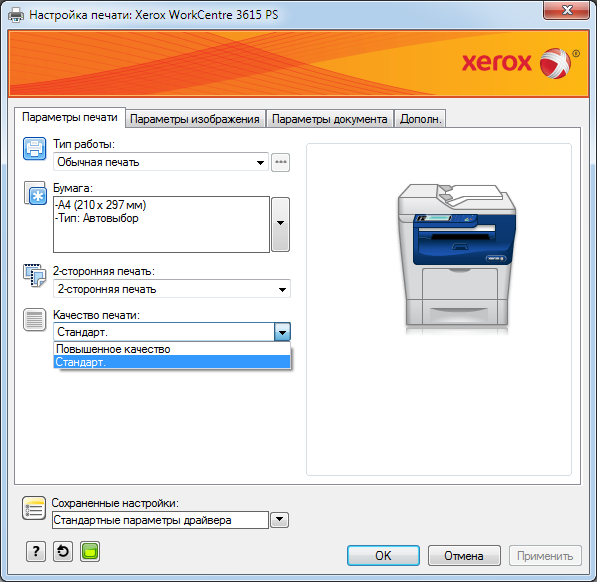 Они позволяют пользователям быстро делать снимки документа и конвертировать их в PDF. Большинство из них позволяют хранить PDF на нескольких облачных сервисах управления файлами, которые будут упомянуты ниже.
Они позволяют пользователям быстро делать снимки документа и конвертировать их в PDF. Большинство из них позволяют хранить PDF на нескольких облачных сервисах управления файлами, которые будут упомянуты ниже.
Если в фирме есть централизованная файловая система, предоставляющая удаленный доступ к клиентским файлам, то лучше использовать её. Если же её нет, то облачные технологии значительно облегчают хранение файлов, их организацию и управление. При этом такие технологии дешёвые.
Наиболее известные сервисы – это Dropbox, Box, Google Drive, Microsoft OneDrive и iCloud. Все они работают на ПК или Mac и хорошо взаимодействуют как с iOS, так и с Android. Эти службы, как правило, включают в себя настройку структуры папок на вашем компьютере, которая автоматически резервируется при любых изменениях в локальных файлах. Папки и файлы синхронизируются с другими устройствами, настроенными для доступа к облачной системе.
Файловая система сотрудников Smith Law Group строится на Dropbox Business. Каждый компьютер имеет общий доступ к определенным папкам Dropbox, содержащим административные документы, файлы материалов. К части папок доступ ограничен даже в рамках компании.
Каждый компьютер имеет общий доступ к определенным папкам Dropbox, содержащим административные документы, файлы материалов. К части папок доступ ограничен даже в рамках компании.
Базовая подготовка: операционная система Windows, Word, работа в интернете, электронная почта
В курсе изучаются правила работы в системе Windows: запуск программ, манипулирование с окнами. Рассматривается организация хранения данных на дисках компьютера (файловая система) и работа в программе Проводник: создание, копирование и перемещение папок и файлов, поиск объектов.
При изучении системы Word слушатели выполняют практические работы по созданию текстовых документов, их редактированию и оформлению. Подробно разбираются приемы и правила форматирования символов, абзацев, страниц, таблиц. Особое внимание уделяется созданию больших (многостраничных) документов.
Особое внимание уделяется созданию больших (многостраничных) документов.
Одно занятие отводится на изучение работы в Интернете, а также общению посредством электронной почты.
На заключительном занятии слушатели выполняют итоговую работу по оформлению большого документа с использованием всех изученных конструкций.
Программа курса:
Операционная система Windows
Управления окнами
Работа в графическом редакторе Paint
Файловая система, работа в проводнике
Создание папки, копирование файлов
Переименование и удаление файлов
Свойства папок и файлов
Рабочий стол, панель задач, создание ярлыков на рабочем столе
Microsoft Word
Проверка орфографии, исправление ошибок
Форматирование символов, абзацев
Вставка изображений
Списки
Таблицы
Работа с большими документами, настройка параметров страницы, нумерация страниц, создание оглавления
Печать, настройка, предварительный просмотр
Итоговая работа: подготовка многостраничного документа
Интернет и электронная почта
Интернет, подключение, основные понятия
Работа в Интернете, поиск информации, поисковые серверы
Работа с электронной почтой. Заведение адреса, работа с письмами, присоединение файлов, адресная книга
Заведение адреса, работа с письмами, присоединение файлов, адресная книга
По окончании курса слушатели смогут:
— Запускать программы, управлять окнами
— Работать с файлами и папками
— Вводить и редактировать текст, использовать систему Word для выявления ошибок в тексте
— Оформлять текстовые документы: задавать характеристики символов, абзацев, страниц
— Использовать для оформления изображения
— Строить списки, таблицы
— Подготавливать многостраничные документы, создавать оглавление
— Печатать документ
— Искать информацию в Интернете, пользоваться электронной почтой
Документы в CRM
Компании работают с огромным количеством документов — бесконечные акты, счета, доверенности.
Не стоит забывать и про специфику официальных бумаг в разных странах. Поэтому работа с документами может стать настоящим кошмаром.
Битрикс24 облегчит и ускорит рутинные операции — создавайте и заполняйте документы по шаблону, распечатывайте их или отправляйте клиенту. И все это за пару кликов:)
И все это за пару кликов:)
В бесплатной версии вы можете создать только 100 документов. Перейдите на один из коммерческих тарифов, чтобы использовать документы в CRM без ограничений.
Как это работает?
В карточке лида, сделки, контакта и компании есть кнопка «Документ».
Нажмите кнопку, выберите шаблон — и Битрикс24 автоматически создаст документ и добавит в него нужные данные.
Допустим, наша турфирма организует поездки в Сенегал.
К нам обратился клиент, мы создали сделку и хотим выставить счёт на оплату.
Откроется готовый счет.
Битрикс24 автоматически заполнил данные поставщика, покупателя и даже список услуг.
Данные поставщика — это реквизиты вашей компании. Как их настроить — читайте в статье Шаблоны реквизитов.
Как их настроить — читайте в статье Шаблоны реквизитов.Теперь мы можем распечатать счёт или отправить его клиенту.
При необходимости вы можете скачать документ в docx или pdf формате.
Отметим опцию С подписями и печатью — в документе появится печать и подпись директора.
Как добавить подписи и печать для своей компании
Перейдите в раздел CRM — Настройки — Реквизиты ваших компаний.Выберите компанию из списка. В разделе Дополнительно добавьте файлы подписей и печати в специальные поля.
Для изображений мы рекомендуем использовать файлы формата png с прозрачным фоном
Еще один способ отправить документ клиенту — создать онлайн-ссылку. Для этого нажмите переключатель публичной ссылки.
Вы можете отправить клиенту sms-сообщение со ссылкой на счёт. После создания публичной ссылки выберите пункт Отправить — по sms Предварительно необходимо настроить подключение к одному из sms-провайдеров — sms. ru или Twilio.
ru или Twilio.Редактирование документа
Любую информацию в документе можно изменить — для этого нажмите ссылку Редактировать документ.
В этом окне вы можете вручную указать номер документа, любые реквизиты и даже сумму сделки.
Если у клиента несколько наборов реквизитов — мы можем выбрать, какое значение использовать.
Аналогично можно выбрать реквизиты своей компании.
По умолчанию, Битрикс24 использует реквизиты компании, которую вы выбрали основной.
Если основного элемента нет, система возьмет первую созданную компанию из списка.
Редактирование шаблона
Документы создаются на базе специальных шаблонов. Существует отдельный шаблон для счетов, актов и т.д.
При желании, вы можете изменить настройки шаблона или даже его структуру.
Для этого перейдите по ссылке Редактировать шаблон.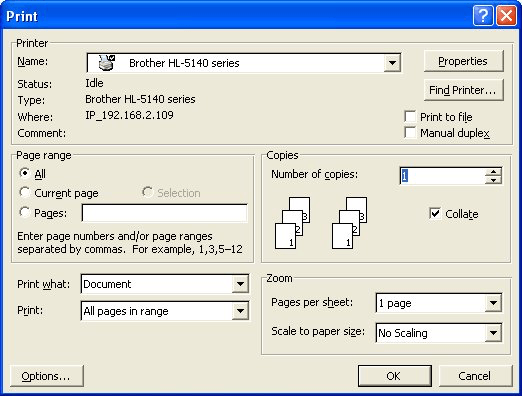
краткое руководство / Справка по «Большой Птице» / Система онлайн-учета «Большая Птица»
В “Большой Птице” каждой единице измерения товара можно присвоить штрих-код. Он может быть нанесен на упаковку производителем, либо сгенерирован и напечатан на этикетке непосредственно в системе.
Поддерживается работа как со штучным, так и с весовым товаром. Под весовым понимается товар, который расфасовывается в момент продажи или перед ней, и конечная стоимость которого для покупателя пропорциональна весу этого товара. В качестве примера можно привести бакалейные товары, фрукты, овощи, кондитерские изделия и т.п. Штрих-код весового товара содержит в себе не только идентификатор номенклатурной позиции, но и вес. Эту информацию можно получить в момент продажи, считав сканером предварительно созданную этикетку.
Штрих-код производителя
Штрих-код, уже нанесенный на товар производителем, вносится в карточку товара на вкладке “Единицы измерения” в поле “Штрих-код”.
Генерация собственных штрих-кодов для штучного и весового товаров
Для генерации собственных штрих-кодов сначала необходимо создать соответствующие шаблоны. Они задаются в справочнике “Шаблоны штрих-кодов”. В системе предусмотрено два типа шаблонов: для весового и для штучного товара. По умолчанию в справочник уже внесены такие шаблоны, но вы всегда можете их изменить.
В первую очередь в шаблоне необходимо указать префикс штрих-кода. Для весового товара нужно поставить флажок “Весовой” и заполнить специфические реквизиты “Параметры весового штрих-кода”. Подробнее о создании шаблонов читайте здесь.
Далее следует перейти в карточку товара в справочнике “Товары и услуги” и сгенерировать штрих-код на основании созданного шаблона. Для этого открываем товар и переходим на вкладку “Единицы измерения”. Перед присвоением собственного штрих-кода единице измерения товар должен быть сохранен.
Если товар штучный, то сразу ставим курсор в поле “Штрих-код”, нажимаем значок “Сгенерировать” и выбираем нужный шаблон из списка. Система сама присвоит единице измерения уникальный штрих-код в соответствии с выбранным шаблоном. После этого сохраняем товар.
Система сама присвоит единице измерения уникальный штрих-код в соответствии с выбранным шаблоном. После этого сохраняем товар.
Если товар весовой, то сначала ставим у единицы измерения флажок “Весовая”. При этом становится доступным поле PLU — идентификатор весового товара. Его можно указать вручную или заполнить автоматически. PLU можно использовать также для работы с автономными весами с возможностью печати этикеток. Теперь генерируем штрих-код. Полученный штрих-код содержив в себе PLU, определяющий товарную позицию, и нулевой вес. Реальный вес расфасованного товара попадет в штрих-код непосредственно при печати этикеток.
Печать этикеток
Этикетки могут быть распечатаны:
- из основного меню (Меню > Справочники > Товары, услуги и цены > Печать этикеток)
- непосредственно из документов — кнопка “Еще” над списком товаров в документе, пункт “Печать этикеток”
- из справочника “Товары и услуги” — кнопка “Еще” на панели действий справочника, пункт “Напечатать этикетки”
- из карточки товара — кнопка “Печать”.

Этикетки могут быть распечатаны как на специализированном принтере с шириной ленты до 58 мм, так и на листе формата А4 с наклейками. Подробнее о печати этикеток читайте здесь.
Читать далее:
Справочник “Шаблоны штрих-кодов”
Генерация штрих-кодов для штучных товаров
Штрих-коды для весовых товаров
Печать этикеток
Печать ценников
Подключение сканера штрих-кодов
рабочих листов для детей и бесплатные печатные формы
Если вашему ребенку нужно немного поднять математику или он хочет узнать больше о солнечной системе, наши бесплатные рабочие листы и задания для печати охватывают все образовательные основы. Каждый рабочий лист был создан профессиональным педагогом, поэтому вы знаете, что ваш ребенок усвоит важные, соответствующие его возрасту факты и концепции. Лучше всего то, что на многих рабочих листах по разным предметам есть яркие цвета, милые персонажи и интересные сюжетные подсказки, так что дети с нетерпением ждут своего учебного приключения.
Например, ваш малыш будет более склонен практиковать алфавит, если вы распечатаете нашу таблицу с точками по алфавиту, которая побуждает молодых учеников последовательно соединять буквы, чтобы построить собачью будку вокруг симпатичного собачьего персонажа.Точно так же изучение звуков становится намного интереснее с нашим рабочим листом Time to Rhyme, который был профессионально разработан с узнаваемыми объектами и символами, которые помогают детям сопоставить такие рифмующиеся слова, как часы и носок, а также змея и торт.
Студенты старшего возраста, изучающие естественные науки, будут с удовольствием изучать слои Земли благодаря рабочему листу, в котором яркие цвета используются для определения и определения коры, мантии и ядра, а в нашем рабочем листе афроамериканских изобретателей используются простые для понимания информационные текстовые блоки и старинные фотографии, чтобы привлечь внимание молодой истории. баффы.
Поскольку весь наш контент регулярно обновляется свежими концепциями и дизайнами, у вас никогда не будет недостатка в способах заинтересовать учащихся всех возрастов в обучении.
Рабочие листы для печати для детей Распечатайте и практикуйтесь в домашнем обучении
Хотите распечатать рабочие листы?
Конечно! Почему? Детские печатные листы просты в использовании.
Добро пожаловать в PrintNPractice !
- Вы и ваш принтер печатаете .
- Ваши ученики практикуют .
Если вы ищете рабочие листы для печати K-6, чтобы ваши ученики могли практиковаться в своей школьной работе .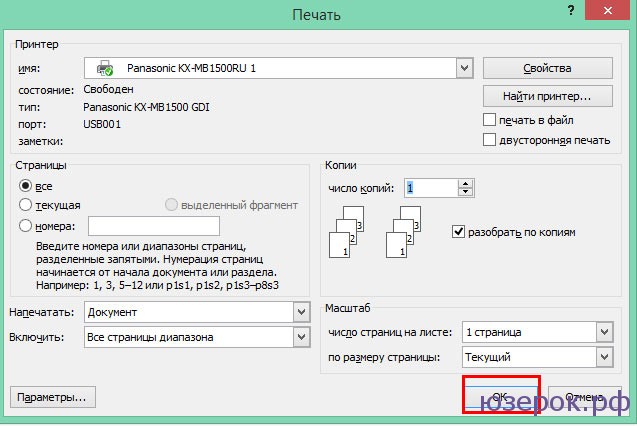 .. или ….
.. или ….
- Вам нужны электронные рабочие листы без авторских прав;
- Вам необходимы ресурсы для дистанционного обучения;
- Вам необходимо участие в математике, чтении и письме;
- Вам нужны легкие упражнения на ESL;
- Вы застряли в домашнем обучении;
- Вы действительно обучаетесь на дому; или, возможно,
- Вы обучаете детей или взрослых.
Короче говоря? PrintNPractice упрощает для ваших учеников изучение основ в школе или онлайн-классе уже более десяти лет.
Персонализируйте свои планы уроков с помощью простых и доступных электронных рабочих листов. Я помогу вам сориентироваться в предметах, пока вы будете отмечать успехи своих детей.
Бесплатные распечатки для начальной школы
Смотрите наши практические занятия обратно в школьные распечатки ниже. Их можно использовать в любой учебной программе и помочь вашим ученикам продвинуться в новом учебном году.
* Математическая практика: сотни рабочих листов по элементарной математике, распечатываемые флеш-карточки по математике и математические видеоролики.
* Практика рукописного ввода: Сотни учебников по рукописи и рукописи в начальной школе.
* Акустическая практика: сотни занятий по фонетике: рабочие листы по фонетике, флеш-карточки для печати и видео по фонетике.
* Spelling Practice — Орфографические рабочие листы для начального и домашнего обучения правописанию.
* Грамматическая практика и построение диаграмм: построение диаграмм предложений, электронные книги с определениями грамматики и рабочие листы грамматики английского языка в формате PDF,
* Раскраски для печати: забавные раскраски для печати, числа раскраски и раскраски с флагами страны.
Впервые в истории учителям и родителям нужны бесплатные распечатываемые рабочие листы и электронные задания для своих детей начальной школы. В эти критические времена и с 2014 года все печатные материалы PrintNPractice были и остаются бесплатными.
- Мы помогаем нашему сообществу.

- Вы обучаете своих учеников и детей дома или в школе.
Учителя, родители и ученики могут отвечать, выделять, печатать и добавлять дополнительные указания для обучения на устройствах.
1000 бесплатных печатных листов для детей
Я хочу убедиться, что у всех есть бесплатный доступ к основным рабочим листам, и я хочу поделиться ими со всем миром!
Вы обнаружите, что PrintNPractice ориентирован на учителей, родителей и репетиторов, которые должны преподавать любой или все предметы начальной школы, будь то дома или лицом к лицу в школе.Особенно, если вы должны преподавать все предметы.
Если вы используете все рабочие листы здесь со всеми советами и инструкциями, а затем добавляете свои любимые настоящие книги, религию и историю; ваши дети могут быть почти готовы к старшей школе и реальной жизни за ее пределами.
Дополнительные бесплатные идеи для начальной школы и домашнего обучения по классам см. На соответствующих страницах:
Бесплатные онлайн-листы с заданиями для учебы дома и интерактивные тетради
Бесплатные онлайн-ресурсы для учителей — Бесплатная программа домашнего обучения
Для учителей и родителей: PrintNPractice Рабочие листы, которые можно бесплатно распечатать, не защищены авторскими правами, цифровых PDF-файлов .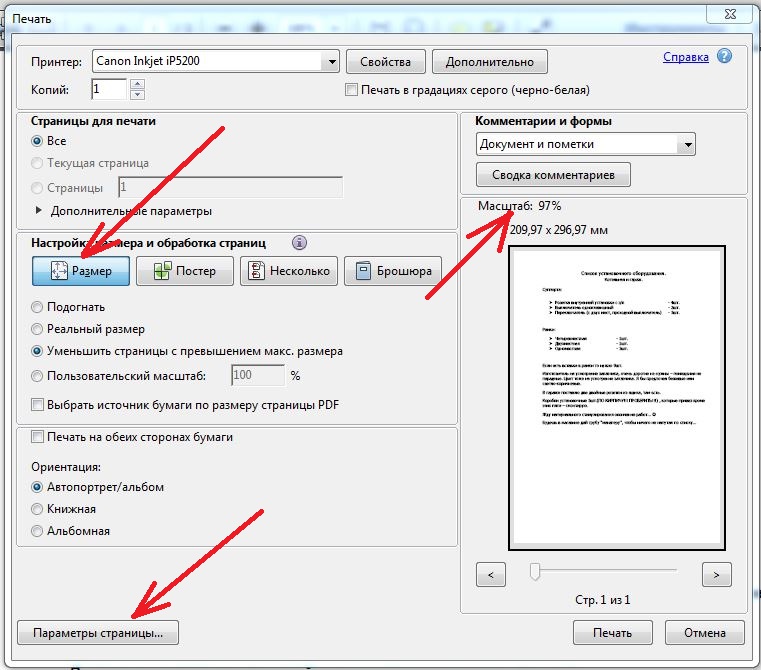 Используйте в интерактивных записных книжках для онлайн-классов, классов Google, дистанционного обучения, репетиторства и учебных модулей, а также гибридных школ.
Используйте в интерактивных записных книжках для онлайн-классов, классов Google, дистанционного обучения, репетиторства и учебных модулей, а также гибридных школ.
- Без подготовки
- Самообучение.
- Авторские права защищены.
- Бессрочная лицензия.
- Простое сверление и убийство.
- Интерактивные рабочие листы.
- Безбумажная утренняя работа.
- Можно печатать или безбумажно.
- Оставайтесь на пути. Летний обзор.
- Легкая программа начальной школы.
- Утренняя работа. Пакеты дистанционного обучения.
- Большинству не нужен ключ для ответа или ключ в комплекте.
Ознакомьтесь с бесплатными упражнениями для учителя, домашнего обучения, цифровой интерактивной школы на дому без входа в систему, без регистрации, без ваучера, без учетной записи и без кредитной карты. Множество цифровых действий для обучения на основе устройств. Как видно на сайте TeachersPayTeachers.
Простая практика и отсутствие давления
PrintNPractice отличается от других сайтов с листами.Вы не найдете бесконечного потока рабочих листов типа разнообразных викторин, которые часто имеют повестку дня.
PrintNPractice предлагает вашим ученикам простые способы попрактиковаться в основах.
- Как только они узнают эти факты, они смогут начать обучение самостоятельно.
- Если им нужен обзор основных фактов, у вас есть отличный выбор.
- Если им нужно быстро овладеть математическими фактами, звучит акустика. и многое другое, вы можете быстро перейти к нужным рабочим листам.
Здесь не будет бесконечного потока новых рабочих листов.
Если вы используете copywork и бесплатные рабочие листы для печати, вам понравится PrintNPractice.com.
Никакой чепухи с учебной программой. Дети могут практиковать до угадывать и проверять! 🙂
K-6 Рабочие листы для печати
PrintNPractice предлагает вам страну чудес бесплатных распечатываемых листов, которые предлагают базовые практики, созданные для детей:
- Математика, почерк, фонетика, грамматика, орфография и раскраски.

- Для учителей, воспитателей, родителей, бабушек и дедушек, обучающих детей.
- Для печати и настройки. Вы можете делать заметки перед печатью.
- Студенты могут завершить свою работу на компьютере. Экономит чернила, бумагу и беспорядок.
- Тысячи бесплатных рабочих листов — или купите их в комплекте . Их может использовать каждый!
- Это интерактивные, то есть вы можете заполнить их на компьютере.
- Планируете преподавать в течение нескольких лет? Купите их все пачками .
Если у вас были времена, когда у вас не было времени, чтобы помочь своим детям практиковать определенные концепции, и если не было возможности нанять репетитора, потому что это отнимает слишком много времени, денег и душевной боли; пролистайте эту страницу, чтобы найти ресурсы, которые сделают ваш день проще.
Я приглашаю вас узнать, как интерактивные PDF-файлы могут помочь вашим ученикам или вашим детям.
1. Включите рабочие листы в свои планы элементарных уроков
«Практика ведет к совершенству!»
Рабочие листы для печати
Привет, я Мэри Файфер, мать восьмерых прекрасных детей, обучающаяся на дому.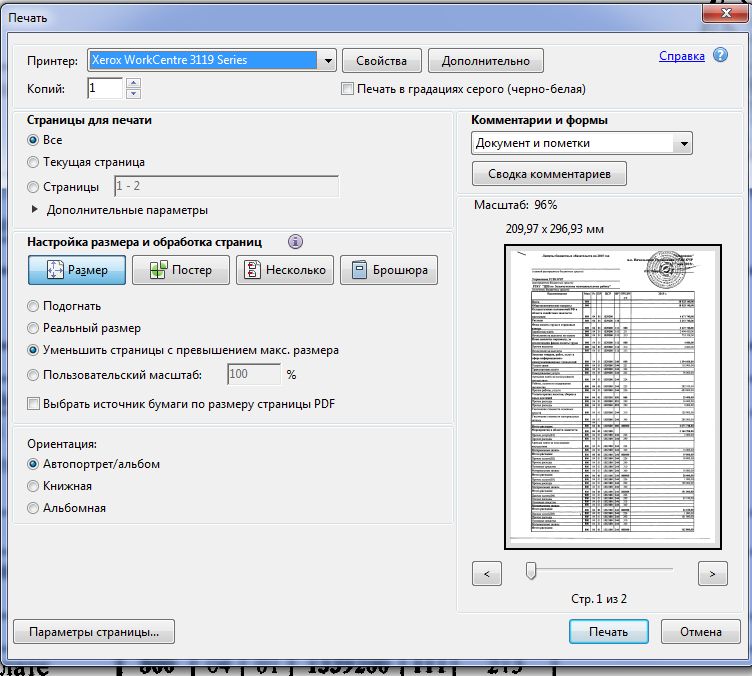
Как родитель, наставник и бывший учитель, я знаю, каково видеть, как дети борются с неполным учебным планом:
- Некоторые идеи учебных программ представлены в разрозненной форме.
- Редко программы предлагают здравый смысл.
- Не говоря уже об индивидуальной практике, подходящей для вашего ребенка.
Когда вы обнаружите, что вам нужна быстрая дополнительная работа для ваших детей, которой вы можете доверять, которая преподается в логическом порядке, приходите на PrintNPractice.
Используйте профессиональные печатные издания на этом сайте в качестве « наставника по загрузке ».
Эти распечатки по акустике, грамматике и математике дают вашим детям возможность повторить основы, и они будут изучать факты в порядке их изучения.
Добавьте эти электронные рабочие листы в свои планы уроков в начальной школе. Если они в сети или в онлайн-классе, легко связать нужные интерактивные рабочие листы с нужным днем в своем плане урока.
Эти рабочие листы являются интерактивными, что означает, что дети могут отвечать на них на компьютере или на распечатанном листе, а вы можете оставлять заметки или инструкции.
Рабочие листы для простых самообучений
Если вам нужны эффективные способы улучшить способность ваших детей читать, писать и рисовать без сложных или высокотехнологичных программ или наклонных повесток дня — наши рабочие листы для вас.
Ваши дети могут практиковать предметы от Pre K до 6-го класса легко и с минимальным присмотром.
У нас также есть множество видеороликов и карточек, которые можно распечатать, чтобы облегчить обучение ваших детей.
Эти рабочие листы имеют формат PDF, поэтому их легко распечатать или сохранить.Откройте для себя самостоятельную работу и преимущества практики здесь.
2. Печать и практика: дети понимают это с первого раза
- Дети учатся лучше, когда они знают основы.
- Ваша цель — научить студентов основам.

- Моя цель — сделать обучение основам легким для вас и ваших учеников.
- Этот веб-сайт полон интерактивных ресурсов и ресурсов для печати для достижения ваших целей. См. Ниже, как настроить эти интерактивные рабочие листы.
- Вы можете пропустить поиск и купить их пакетами, чтобы держать их под рукой в ваших собственных файлах. Добро пожаловать и наслаждайтесь!
- И, очень кстати, вы НЕ МОЖЕТЕ печатать. Какие?
3. Что такое интерактивные рабочие листы?
Настройте наши интерактивные печатные формы. Распечатайте или отправьте свои изменения.Интерактивные рабочие листы для печати. PrintNPractice PDF-файлы создаются таким образом, что вы можете заполнять их, делать на них заметки и либо отправлять их, либо распечатывать.
Это означает, что вы, как учитель , можете добавлять заметки или что ваши ученики могут выполнять свою работу на компьютере.
Организовано. Думайте об этой странице как о введении в книгу о создании индивидуальных наборов рабочих листов для ваших детей. Затем подумайте об этих разделах как о предметах и главах книги.
Затем подумайте об этих разделах как о предметах и главах книги.
Сейф. К этим рабочим листам не прикреплены никакие программы. Они интерактивны, так что вы контролируете их. Нет повестки дня. «Просто прямые факты.
Новый. Почему другие сайты не имеют этой возможности? Поскольку для создания этих PDF-файлов требуется много ручной постраничной публикации, информация создается вручную, а не на компьютере.
Шагов?
- Загрузите PDF-файлы для студентов.
- Вы можете добавлять примечания или ваши ученики могут отвечать с помощью компьютера.
- Распечатайте или храните как хотите.
- Посмотрите, как они взаимодействуют здесь.
Интерактивные рабочие листы встречаются редко, потому что это новая технология. Это позволяет вам и вашим ученикам писать на наших листах PDF с использованием ваших любимых шрифтов, цветов и размеров. Распечатать или подать.
Идеально подходит для домашнего обучения — настолько проста в использовании.
4. Рабочие листы для бесплатной печати — PDF
Вы можете просмотреть наши бесплатные рабочие листы для печати на этом сайте , прежде чем вы загрузите или распечатаете.
Я так рад, когда веб-сайты предлагают загрузки в формате PDF, что вы можете увидеть перед тем, как распечатать .
Вот почему интерактивные печатные формы на нашем сайте также являются бесплатными PDF-файлами. Нет необходимости скачивать, прежде чем вы увидите, что вы получите.
- Бесплатно. Все наши электронные таблицы бесплатны.
- Вневременное. Все упражнения классические.
- Нет регистрации. Если вы хотите оставаться на связи — отлично!
- Нет кредитной карты. Если вы не хотите покупать пакеты.
- Без обязательств. Давай и уходи. Нет членства.
- Никогда не устаревает. Всегда правда.
- Без постоянных изменений. Нетрудно исправить вариации.
- ‘Просто бесплатно.
 Тысячи бесплатных рабочих листов для печати.
Тысячи бесплатных рабочих листов для печати.
Никаких загадочных сюрпризов. Вы всегда знаете, что увидят ваши дети.
Наши бесплатные рабочие листы можно распечатать с экрана или из ваших собственных файлов, независимо от того, загружаете ли вы их по отдельности или покупаете комплекты.
Если вы хотите персонализировать и сохранить изменения , вам нужно сначала загрузить их — после , посмотрите. 🙂
Купить распечатанные рабочие листы домашнего обучения по темам
У нас есть тысячи бесплатных рабочих листов для печати на сайте, но для вашего удобства вы также можете купить их комплектом.Таким образом, они уже организованы в файлы.
Основные печатные формы на этом сайте разделены по тематикам и оценкам.
Вы когда-нибудь находили замечательный веб-сайт с замечательными идеями, которые вам понравятся при первом посещении … тогда трудно снова найти этот сайт?
Оставайтесь со мной, подписавшись на мой почти ежемесячный информационный бюллетень PrintNPractice, чтобы получать своевременные напоминания!
- Учителя пишут, чтобы нас поблагодарить.

- Родители пишут благодарность и надеются, что мы опубликуем еще.
- Домашние школьники используют их каждый день.
- Мы с мужем добавляем в закладки и используем их с нашими собственными детьми.
- Вы можете сделать то же самое. Наслаждаться!
Спасибо, что взглянули на наши распечатанные рабочие листы и поделились.
Рад слышать предложения и отвечать на вопросы. Приятно оставаться на связи!
~ Мэри
Мэри Файфер (Веб-мастер, PrintNPractice.com)Мэри Файфер, BSBA, веб-мастер, автор и исследователь в PrintNPractice.com. Она создала практические упражнения для начальной школы, используя цифровые интерактивные рабочие листы. Версия для печати и идеально подходит для сегодняшних учителей, репетиторов, домашних учителей и студентов!
Спасибо, что посетили и поделились. 🙂
Будьте на связи! Подпишитесь на мою бесплатную рассылку новостей ….
Домашняя страница бесплатных печатных листов для детей.
Распечатать рабочий лист или книгу
Перед печатью
Прежде чем печатать что-либо в Excel, помните, что для оптимального качества печати доступно множество опций.Для получения дополнительной информации см. Печать в Excel.
Важно: Некоторое форматирование, например цветной текст или затенение ячеек, может хорошо выглядеть на экране, но не так, как вы ожидаете, при печати на черно-белом принтере. Вы также можете распечатать рабочий лист с отображаемыми линиями сетки, чтобы данные, строки и столбцы выделялись лучше.
Распечатать один или несколько листов
Выберите листы, которые хотите распечатать.
org/ListItem»>Нажмите кнопку Печать или настройте Параметры , прежде чем нажимать кнопку Печать .
Щелкните Файл > Печать или нажмите CTRL + P.
Распечатать одну или несколько рабочих тетрадей
Все файлы книги, которые вы хотите распечатать, должны находиться в одной папке.
Щелкните Файл > Открыть .
Удерживая нажатой клавишу CTRL, щелкните имя каждой книги для печати, а затем щелкните Печать .

Распечатать лист полностью или частично
Щелкните рабочий лист и выберите диапазон данных, которые вы хотите распечатать.
Щелкните Файл , а затем щелкните Печать .
В разделе «Параметры » щелкните стрелку рядом с полем « Печатать активные листы » и выберите соответствующий параметр.
org/ListItem»>
Щелкните Печать .
Примечание. Если на листе определены области печати, Excel будет печатать только эти области.Если вы не хотите печатать только определенную область печати, установите флажок Игнорировать область печати . Узнайте больше о настройке или очистке области печати.
Распечатать таблицу Excel
Щелкните ячейку в таблице, чтобы включить таблицу.
Щелкните Файл , а затем щелкните Печать .

В разделе Параметры щелкните стрелку рядом с Печатать активные листы и выберите Печатать выбранную таблицу .
Щелкните Печать .
Распечатать книгу в файл
Щелкните Файл , а затем щелкните Печать или нажмите Ctrl + P.
В Printer выберите Print to File .

Щелкните Распечатайте .
В диалоговом окне Сохранить вывод на печать как введите имя файла и нажмите ОК . Файл будет сохранен в папке Documents
.
Важно: Если вы распечатываете сохраненный файл на другом принтере, разрывы страниц и расстояние между шрифтами могут измениться.
Распечатать рабочий лист
Для достижения наилучших результатов при печати рабочего листа используйте команду «Печать» в Excel в Интернете, а не команду «Печать» в браузере. Вы можете распечатать весь лист или только те ячейки, которые вам нужны.
Если вы хотите напечатать диапазон ячеек, выберите их. Чтобы распечатать весь лист, ничего не выбирайте.
Щелкните Файл > Печать > Печать .
Если вы выбрали диапазон ячеек, но решили распечатать весь лист, переключитесь на Вся рабочая книга , прежде чем нажимать Печать .
Изменить выбранную область печати
В Excel в Интернете вы можете указать область для печати или распечатать весь рабочий лист.Если вы выбрали область печати, но решили изменить указанную область, вот как вы можете просмотреть свои изменения:
На листе щелкните и перетащите, чтобы выбрать ячейки, которые нужно напечатать.
Щелкните Файл > Печать > Печать .
Чтобы напечатать только выбранную область, в Параметры печати щелкните Текущий выбор .
Если предварительный просмотр печати показывает, что вы хотите напечатать, щелкните Печать .
Чтобы изменить выбор печати, закройте предварительный просмотр печати, щелкнув X , и повторите предыдущие шаги.
Чтобы распечатать весь лист, щелкните Файл > Печать > Печать . Убедитесь, что установлен флажок Весь лист , и нажмите Печать .
Если у вас есть настольное приложение Excel, вы можете установить дополнительные параметры печати. Щелкните Открыть в Excel и выберите несколько областей печати на листе.
Распечатать лист со скрытыми строками и столбцами
В Excel в Интернете, когда вы печатаете рабочий лист со скрытыми строками или столбцами, эти скрытые строки и столбцы не печатаются. Если вы хотите включить скрытые строки и столбцы, вам нужно отобразить их перед печатью листа.
Вы можете определить, скрыты ли строки или столбцы по отсутствующим меткам заголовков или по двойным линиям, как показано на этом рисунке.
Вот как можно показать строки или столбцы:
Выберите диапазон заголовков, окружающих скрытые строки или столбцы. В этом примере выберите все заголовки строк от 2 до 7, чтобы отобразить строки 3 и 6.
Щелкните выделение правой кнопкой мыши и выберите Показать строки (для столбцов выберите Показать столбцы ).
Щелкните Файл > Распечатать .
Щелкните Печать для предварительного просмотра печати.
Убедитесь, что в поле Параметры печати выбран Весь лист , и нажмите Печать .
Примечание. Ярлыки строк и столбцов не отображаются при предварительном просмотре и распечатке.
Распечатать рабочую тетрадь
Если в вашей книге Excel в Интернете есть только один рабочий лист, вы можете просто распечатать его. Но если в книге есть несколько листов, вам нужно будет перейти к каждому листу, щелкнув вкладку соответствующего листа, а затем распечатать этот лист.
Не уверены, есть ли в книге скрытые листы? Вот как можно проверить:
Щелкните правой кнопкой мыши вкладку любого листа.
Если доступен параметр Показать , в книге есть один или несколько скрытых листов. Щелкните Показать , чтобы отобразить и отобразить листы.
Когда вы показываете лист, вкладка листа становится доступной. Щелкните вкладку листа и распечатайте лист.
Распечатать таблицу
Иногда вам нужно напечатать только часть рабочего листа, например таблицу. Вы можете сделать это в Excel в Интернете, если в таблице меньше 10 000 ячеек. Для листов с более чем 10 000 ячеек необходимо использовать приложение Excel для настольных ПК.
Для печати таблицы:
Чтобы выбрать все ячейки в таблице, щелкните первую ячейку и прокрутите до последней ячейки.
Если в вашей таблице много столбцов, вместо прокрутки щелкните первую ячейку, нажмите и удерживайте клавишу Shift и щелкните последнюю ячейку.
Щелкните Файл > Печать > Печать .
Выберите Текущее выделение , если он еще не выбран, а затем щелкните Печать .
Если вам нравится предварительный просмотр печати, щелкните Печать . Если нет, закройте представление и внесите необходимые изменения.
Узнайте, как распечатать таблицу с линиями сетки.
Распечатать номера страниц на листе
В Excel в Интернете нельзя вставлять, просматривать или распечатывать номера страниц. Однако, если у вас есть классическое приложение Excel, вы можете добавить номера страниц вверху (верхние колонтитулы) или внизу (нижние колонтитулы) рабочего листа и распечатать его.
Используйте кнопку Открыть в Excel , чтобы открыть книгу и добавить номера страниц в режиме макета страницы, а затем распечатать лист из Excel.Вот как это сделать:
Щелкните Открыть в Excel и вставьте номера страниц на листы.
Распечатайте рабочий лист.
См. Также
Работа печати
The Work of Print прослеживает сдвиг в самом определении литературы, от того, которое охватывает материальные условия производства и распространения книг, к более привычному акценту на владении абстрактным текстом отдельного автора.Опираясь на современные отчеты тех, кто занимается торговлей — типографий, книготорговцев, издателей и дистрибьюторов — Лиза Марука изучает отношение к творческому процессу и подходы к коммодификации письма. «Печатная работа» описывает труд, посредством которого создавалась литература: как физический труд по созданию книг, так и основная культурная работа, выполняемая набором идеологий о том, кто считается создателем текстов.
Руководства для типографов, трактаты по типографике, юридические документы и автобиографии книготорговцев показывают, что печатники считали свою роль центральной в производстве литературы.Проницательное прочтение этих документов Марукой наряду с традиционными произведениями художественной литературы и перепиской авторов показывает, что претензии печатников и книготорговцев были частью борьбы за право собственности и контроль, поскольку концепция автора как владельца своей интеллектуальной собственности начала укрепляться. в середине 1700-х годов, постепенно затмевая вклад печатников в процесс создания текстов.
Торговля печатной продукцией утверждала свой авторитет, используя риторику иерархической и бинарной сексуальности и гендера, которая затрагивала женщин, работающих в этой отрасли, и ограничивала тип работы, которую им разрешалось выполнять.В ответ женщины разработали стратегии по перераспределению традиционных представлений о гендере, чтобы получить уступки для себя как издателей и распространителей печатных материалов, стратегии, которые легли в основу роста женского авторства в конце восемнадцатого века.
Охватывая истории литературы, труда, технологий, издательского дела и пола, The Work of Print в конечном итоге предлагает значительное понимание идеологии авторства и интеллектуальной собственности, а также нашего понимания текстов и печати в цифровую эпоху.
Подготовка работы к печати
1. Сядьте и спланируйте
Решите, какой тип материала вы будете использовать в своем проекте, прежде чем приступать к дизайну. Разные материалы требуют различной подготовки к печати, и «отмена дизайна» вашего печатного проекта на заключительном этапе — огромная головная боль. Если вы сомневаетесь, вам следует отложить работу до тех пор, пока вы не узнаете точные требования к расходным материалам.
2. Позвоните своему принтеру
Еще раз, перед этапом проектирования убедитесь, что ваш принтер осведомлен о выполняемой работе и любых особых требованиях, которые могут у вас возникнуть.Хороший принтер сможет дать вам конкретные требования к рисунку для разных материалов и даже предложить более творческие способы достижения определенного эффекта в рамках вашего бюджета.
3. Оцените процесс печати
Понимание процесса печати поможет вам проявить больше творчества в своем проекте. Чернила CMYK печатаются в следующем порядке: сначала голубой, затем пурпурный, желтый и ключ. Поэкспериментируйте с насыщенным черным цветом или даже с трюками с наложением и нокаутом. Хорошее знание порядка печати означает, что вы можете добавлять эффекты, не платя за специальную отделку.
4. Навыки программирования
Правильные инструменты не только упрощают процесс проектирования, они также предотвращают появление типичных ошибок печати, которые в дальнейшем будут стоить вам времени и денег. Поэтому используйте правильные инструменты для макета — Adobe InDesign или QuarkXPress — или подготовьте файлы должным образом в Acrobat .
5. RGB для дизайна, CMYK для печати
Если вы создаете иллюстрацию в Photoshop или Illustrator , продолжайте творческий процесс в RGB.Как только это будет завершено, сохраните новую версию как сплющенный TIFF и преобразуйте ее в CMYK. Этот процесс гарантирует, что, если вам понадобится вернуться и немного поработать над своим проектом, вы сможете сделать это, не изменяя цветовой профиль в третий раз, теряя четкость и резкость.
6. Ссылка на цвет
Ссылка на цвет является ключом к любому проекту печати. Даже самый точно откалиброванный монитор не даст вам представления о том, как будет печататься ваша работа, поэтому приобретите справочное руководство по цвету и используйте его.Хороший справочник Pantone, включающий образцы с покрытием и без него, означает, что вы и ваш принтер будете точно знать, какого эффекта вы пытаетесь достичь.
7. Используйте правильные шрифты и толщину
При создании страниц макета, состоящих из комбинаций текста и изображений, слишком легко стилизовать текст, используя фальшивый курсив или жирный шрифт. Такой процесс увеличивает риск ошибок печати с пропуском шрифтов, поэтому перед предварительной проверкой убедитесь, что вы заменили все поддельные стили шрифтов «истинным» курсивом или полужирным шрифтом.
8. Зарегистрируйте свою метку
Убедитесь, что вы установили метки обрезки и совмещения для вашего принтера, используя настройки вывода вашего программного обеспечения, и убедитесь, что все изображения, которые вы хотите вывести за пределы страницы, выходят за пределы меток обрезки. Используйте ярлыки — текстовое поле за пределами области печати — для печати инструкций или деталей проекта и включите цветные полосы для вашего принтера, чтобы сверять их с справочным руководством по цветам.
9. Предварительная проверка должным образом
Последний этап перед поставкой — это предварительная проверка и упаковка вашей работы.Adobe InDesign и QuarkXPress поддерживают функцию «сбор для вывода», которая собирает все необходимые шрифты и изображения, проверяет разрешения и цветовые профили и отмечает любые потенциальные проблемы с печатью. Это может показаться скучным, но сделать это прямо сейчас крайне важно, так что не торопитесь.
10. Всегда подтверждайте
Всегда запрашивайте полноцветную пробную печать и, если есть возможность, приходите к принтерам, чтобы подписать ее лично. Это выгодно по нескольким причинам, первая из которых заключается в том, что вы можете самостоятельно проверять любые ошибки.Что еще более важно, это поможет вам разобраться в процессе печати и опросить операторов о том, как добиться новых эффектов и стилей.
Печать расписания — Когда я работаю Справочный центр
Вам может потребоваться распечатать расписания для сотрудников, у которых нет доступа к компьютеру или мобильному телефону. Доступны два типа печати:
- Несколько сотрудников (день, неделя или месяц)
- Одинокий сотрудник (неделя)
- Мы настоятельно рекомендуем сотрудникам с компьютерами или смартфонами использовать веб-приложение «Когда я работаю» или мобильные приложения для просмотра своих расписаний.Распечатанные расписания не всегда актуальны и не позволяют сотрудникам легко брать смены OpenShifts, смены смены или прекращения смен.
- Сотрудники также могут распечатывать собственные расписания со своих компьютеров.
Щелкните Планировщик календаря .
- Выберите «Сотрудник» в меню «Просмотр смен по ».
- Перейдите к дню, неделе или месяцу, который вы хотите распечатать.
- В правом верхнем углу Планировщика щелкните Печать. Появится предварительный просмотр печати.
- ( Дополнительно ) Если вы хотите настроить расписание перед печатью:
- Чтобы изменить внешний вид расписания, измените Параметры печати в левой части страницы. Параметры печати описаны ниже.
- Чтобы добавить дополнительные примечания для ваших сотрудников, введите сообщение в Manager Notes . Заметки менеджера отображаются в документе в разделе «Примечания к смене».
- Сохраните расписание на свой компьютер:
- Чтобы сохранить как PDF, нажмите Печать PDF .
- (только просмотр «Неделя») Чтобы сохранить как файл Microsoft Excel, который можно редактировать перед печатью, щелкните Сохранить как XLS .
- Распечатайте загруженный документ PDF или XLS.
Наведите указатель мыши на рабочее место, затем выберите сотрудников Сотрудники .
- Щелкните Часы в столбце Действия . Появляется график сотрудника.
- Щелкните Печать в правом верхнем углу.
- ( Дополнительно ) Если вы хотите настроить расписание перед печатью:
- Чтобы изменить внешний вид расписания, измените Параметры печати в левой части страницы. Параметры печати описаны ниже.
- Чтобы добавить дополнительные примечания для ваших сотрудников, введите сообщение в Manager Notes . Заметки менеджера отображаются в документе в разделе «Примечания к смене».
- Нажмите Печать PDF , чтобы сохранить копию расписания в формате PDF на свой компьютер.
- Распечатайте загруженный документ PDF.
Параметры печати позволяют управлять отображением расписания.
Аннотации
Включает и выключает аннотации. Рядом с днем в календаре отображается надстрочный номер, чтобы вы могли ссылаться на соответствующую аннотацию.
Наличие
Включает и выключает настройки, недоступные в течение всего дня.
Доступность нельзя распечатать для просмотра по месяцам.
OpenShifts
Включает и выключает OpenShifts в верхней части расписания.
позиций
Включает и выключает имена позиций.
Примечания к смене
Включает и отключает смену нот.
Заметки о смене не могут быть напечатаны для просмотра по месяцам.
Если у смены есть примечания, они обозначаются аннотацией вверху справа от времени смены. Первое примечание смены обозначается 1 , второе — 2 и так далее.
Примечания для каждой смены пронумерованы внизу документа.
Подробная информация о сайте
Включает и выключает детали рабочего места в расписании.
Имена сайтов
Включает и выключает имена рабочих мест в расписании.
Неопубликованные
Включает и выключает неопубликованные смены. Большой «неопубликованный» водяной знак указывает на то, что это не окончательный график.
внеплановые
Включает и выключает незапланированных сотрудников.Используйте это, чтобы точно узнать, кто не запланирован, при печати расписания.
По умолчанию этот переключатель выключен.
Распечатанные расписания форматируются по-разному в зависимости от того, являются ли они ежемесячными, еженедельными или ежедневными.
График по месяцам
При печати расписания на месяц каждый день отображается до семи запланированных смен.
Недельный график
Когда вы распечатываете расписание на неделю, расписание каждого сотрудника отображается в отдельной строке.
Сотрудники, не запланированные на неделю, перечислены в расписании:
Распределение дня
Когда вы распечатываете расписание на день, расписание каждого сотрудника отображается в отдельной строке.
Работники, не назначенные на день, указаны в расписании:
Работа с домашних компьютеров, мониторов и решений для печати
1. Требуется подключение к Интернету, которое продается отдельно.
2. Камера HP Privacy Camera доступна только для ПК, оснащенных камерой HD или ИК, и должна быть установлена на заводе.
3. Веб-камера доступна только на некоторых платформах и требует настройки при покупке. Требуется интернет-соединение, которое продается отдельно.
4. USB Type-C и USB-C являются товарными знаками USB Implementers Forum.
5. Требуется загрузка приложения HP Smart. Подробные сведения о местных требованиях к печати см. На сайте hp.com/go/mobileprinting. Некоторые функции / программное обеспечение доступны только на английском языке.
6. В зависимости от использования плана, подключения к Интернету к соответствующему принтеру HP, действующей кредитной / дебетовой карты, адреса электронной почты и службы доставки в вашем географическом регионе.
7. На основе ежемесячной стоимости подписки с использованием только всех страниц в плане и стоимости одной страницы для большинства цветных струйных картриджных принтеров <400 долларов США. Доля отгрузок новых струйных аппаратов (<400 долларов США) за период I квартала 2018 года в США по окончательному выпуску IDC за I квартал 2018 года. Стандартный патрон CPP от Gap Intelligence 24.07.18.
8. Принтеры требуют прямого подключения к Интернету для участия в программе.Доступ в Интернет продается отдельно.
Intel, логотип Intel, Intel Inside, Intel Core и Core Inside являются товарными знаками Intel Corporation или ее дочерних компаний в США и / или других странах.
Microsoft, Windows и логотип Windows являются товарными знаками или зарегистрированными товарными знаками Microsoft Corporation в США и других странах.
Шестиядерные процессоры Intel® Core ™ не являются обязательными. Multicore разработан для повышения производительности определенных программных продуктов.Не все клиенты или программные приложения обязательно выиграют от использования этой технологии. Производительность и тактовая частота будут зависеть от рабочей нагрузки приложения и конфигурации вашего оборудования и программного обеспечения. Нумерация, брендинг и / или наименование Intel не являются показателем более высокой производительности.
Для полной функциональности Intel® vPro ™ требуется Windows, процессор с поддержкой vPro, набор микросхем Q370 с поддержкой vPro или выше и карта WLAN с поддержкой vPro.




 Не забудьте до поставки распечатать новые штрихкоды и наклеить их на товары.
Не забудьте до поставки распечатать новые штрихкоды и наклеить их на товары.
 Eсли в блоке Доставка указано:
Eсли в блоке Доставка указано: д.
д. д.
д.